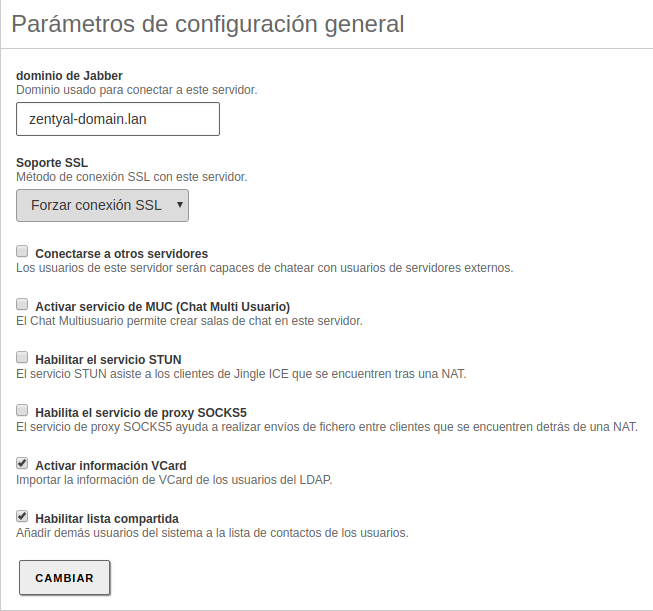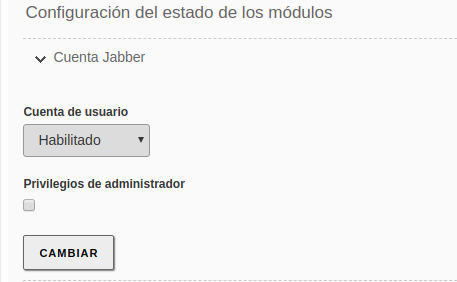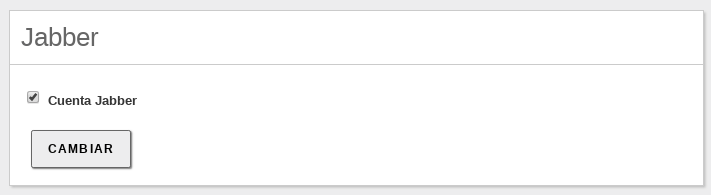Servicio de mensajería instantánea (Jabber/XMPP)¶
Zentyal usa Jabber/XMPP como protocolo de mensajería instantánea y el servidor XMPP ejabberd [3], integrando los usuarios de la red con las cuentas de Jabber.
| [3] | Ejabberd: http://www.ejabberd.im/ |
Configuración de un servidor Jabber/XMPP con Zentyal¶
Para configurar el servidor Jabber/XMPP en Zentyal, primero debemos comprobar en Estado de los Módulos si el módulo Servicio de Dominio y Directorio está habilitado, ya que Jabber depende de él.
Para configurar el servicio, accederemos a en el menú izquierdo, definiendo los siguientes parámetros:
- Dominio Jabber:
- Especifica el nombre de dominio del servidor. Esto hará que las cuentas de los usuarios sean de la forma usuario@dominio.
Truco
En caso de establecer un dominio Jabber distinto al configurado en el módulo Controlador de Dominio y Compartición de Ficheros se deberá de registrar en el servidor DNS para que pueda resolverse desde los clientes.
- Soporte SSL:
- Especifica si las comunicaciones (autenticación y mensajes) con el servidor estarán cifradas o irán en texto plano. Podemos desactivarlo, hacer que sea obligatorio o dejarlo como opcional. Si lo dejamos como opcional será en la configuración del cliente Jabber donde se especifique si se quiere usar SSL.
- Conectarse a otros servidores:
- Para que nuestros usuarios puedan contactar con usuarios de otros servidores externos. Si por el contrario queremos un servidor privado, sólo para nuestra red interna, deberá dejarse desmarcada.
- Activar servicio de MUC (Chat Multi Usuario):
- Habilita las salas de conferencias (conversaciones para más de dos usuarios).
- Habilitar el servicio STUN:
- Servidor que implementa un conjunto de métodos para poder establecer conexiones entre clientes que se encuentran tras una NAT, por ejemplo para videoconferencias usando Jingle.
- Habilita el servicio de proxy SOCKS5:
- Servicio de proxy para conexiones TCP, nos puede permitir el envío de ficheros entre clientes detrás de una NAT.
- Activar información VCard:
- Lee la información de contacto en formato VCard.
- Habilitar lista compartida:
- Añade automáticamente como contactos a todos los usuarios de este servidor.
Truco
Las salas de conferencias residen bajo el subdominio conference.dominio que como el Dominio Jabber debe estar registrado en el servidor DNS para que pueda resolverse desde los clientes también.
Para crear cuentas de usuario de Jabber/XMPP iremos a . Una vez que la nueva cuenta haya sido creada, también se activará la cuenta de Jabber por defecto. Para usuarios existentes, Jabber se puede habilitar o deshabilitar en la configuración del usuario.
Como se puede ver, aparecerá una sección llamada Cuenta Jabber donde podemos seleccionar si la cuenta está activada o desactivada. Además, podemos especificar si el usuario en cuestión tendrá privilegios de administrador. Los privilegios de administrador permiten ver los usuarios conectados al servidor, enviarles mensajes, configurar el mensaje mostrado al conectarse (MOTD, Message Of The Day) y enviar un anuncio a todos los usuarios conectados (broadcast).
En caso de que no queramos que se cree la cuenta de Jabber/XMPP por defecto, podremos indicarlo en .
Truco
Recuerda de comprobar en las secciones correspondientes del módulo firewall que el servicio Jabber esté permitido.
Workaround¶
El módulo tiene un workaround aplicado debido a un bug con Systemd. El workaround aplicado es este [5] y el bug mencionado es este [6] .
| [5] | Workaround: https://github.com/zentyal/zentyal/commit/84835f8ec942980f5bdebbe027f00d0d7ce15d7e |
| [6] | Bug: https://bugs.launchpad.net/ubuntu/+source/ejabberd/+bug/1970791 |